
Uusimmat Applen julkaisemat Mac-tietokoneet ovat 21,5 tuuman iMac Retina-näytöllä, saavuttaen siten verkkokalvon tarkkuuden vielä yhteen puretun omenan yrityksen tietokoneeseen. Ensimmäiset tietokoneet, jotka sen kiinnittivät, olivat MacBoom Pro Retina sekä 13,3 että 15 tuumaa. Verkkokalvon tarkkuus tämän tyyppisessä näytössä tarkoittaa, että näytöllä on neljä kertaa enemmän pikseleitä joten ihmissilmä ei pysty näkemään niitä.
Nyt, kun tämäntyyppinen näyttö tuli esiin, sovelluskehittäjien oli aloitettava samanlainen kova mukauttaminen näiden näyttöjen tarkkuuteen. muuten sovellukset eivät näytä aivan oikealta.
Tänään olen päättänyt ostaa uuden 13,3 tuuman MacBook Pro Retina -laitteen, jossa ohjauslevyllä on Force Touch. Tämä on ensimmäinen kerta, kun käsissäni on Retina-tietokone omenamerkkiä ja siksi olen törmännyt siihen, mitä haluan selittää tässä artikkelissa.
Kun aloin asentaa sovelluksia, joita käytin vanhaan 11 tuuman MacBook Airiin, tajusin, että suurin osa niistä toimii täydellisesti Retina-näytöllä, mutta päinvastoin, on olemassa useita sovelluksia, jotka näyttävät huonolta, koska niiden kehittäjät ovat päättäneet, että he eivät lisää tarkkuutta käytettäväksi tietokoneissa, joissa on suurempi näytön tarkkuus.
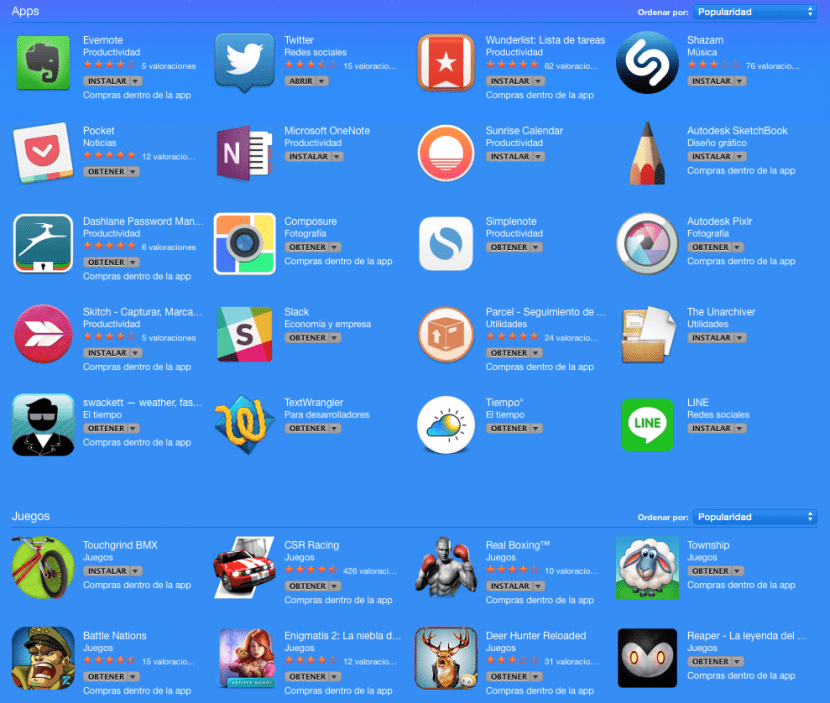
On otettava huomioon, että sovellusta kehitettäessä sen lähdekoodiin lisätään tarvittava, jotta kun asennamme sen tietokoneelle, jossa on verkkokalvonäyttö, sovellus itse havaitsee tämän tarkkuuden ja toimii suurella tarkkuudella. Tällä tarkoitamme sitä, että ei-Retina MacBookin ja Retina-sovelluksen sovellus on täsmälleen sama, Ainoa ero on, että kun asennamme sen verkkokalvolle, se havaitsee tarkkuuden ja toimii suuremmalla tarkkuudella.
Tutkiessani hieman verkkoa olen saanut tietää, että Apple on ottanut tämän näkökohdan hyvin huomioon ja että kun aiomme avata sovelluksen, jota ei ole mukautettu Retina-näytöille, voimme avata sen matalalla resoluutiolla. Tätä varten emme avaa sovellusta Launchpad mutta siirrymme Finderiin, menemme kansioon sovellukset, etsimme sen kuvaketta ja napsautamme sitä hiiren kakkospainikkeella Hanki tietoja.
Kun tietopaneeli ilmestyy osioon general aiomme valita vaihtoehdon Avaa matalalla resoluutiolla. Siitä hetkestä, kun menemme Launchpadille avaamaan sovellusta, jota ei ole mukautettu Retina-näyttöihin, se avautuu matalalla tarkkuudella.